Atualizado em November 2024: Pare de receber mensagens de erro que tornam seu sistema mais lento, utilizando nossa ferramenta de otimização. Faça o download agora neste link aqui.
- Faça o download e instale a ferramenta de reparo aqui..
- Deixe o software escanear seu computador.
- A ferramenta irá então reparar seu computador.
Uma coisa que eu não gostei sobre o meu Dell Inspiron 15 7537 Windows 8.1 teclado de laptop foi o comportamento das teclas de função e Multimídia – ou seja, o topo mais linha no teclado. No meu Dell XPS anterior, eu era usado para pressionar a tecla para ativar as teclas de função como F1, F2, etc, e para pressionar a tecla Fn + a tecla F1, F2 para ativar as operações multimídia como Speaker on ou off, Search, etc.
Tabela de Conteúdos
Troque ou mude o comportamento da tecla de função em laptops Windows
Atualizado: novembro 2024.
Recomendamos que você tente usar esta nova ferramenta. Ele corrige uma ampla gama de erros do computador, bem como proteger contra coisas como perda de arquivos, malware, falhas de hardware e otimiza o seu PC para o máximo desempenho. Ele corrigiu o nosso PC mais rápido do que fazer isso manualmente:
- Etapa 1: download da ferramenta do reparo & do optimizer do PC (Windows 10, 8, 7, XP, Vista - certificado ouro de Microsoft).
- Etapa 2: Clique em Iniciar Scan para encontrar problemas no registro do Windows que possam estar causando problemas no PC.
- Clique em Reparar tudo para corrigir todos os problemas
Eu queria mudar esse comportamento, ou seja, eu queria trocar, trocar ou inverter as teclas de Função e Multi-mídia de volta para a que eu estava acostumado, e aqui estão duas maneiras de fazê-lo.
Via BIOS
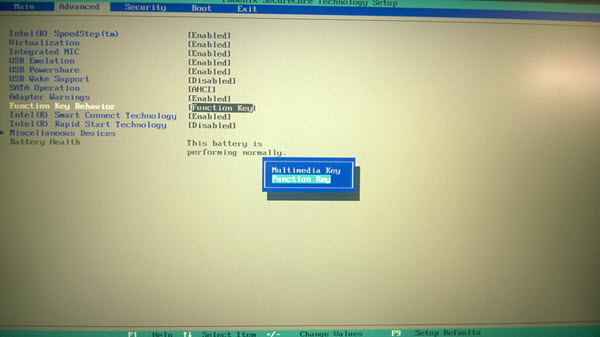
Reinicie seu computador Windows e quando ele iniciar a inicialização, pressione a tecla F2 para entrar nas configurações do BIOS.
Pressione o botão
Avançado
e clique duas vezes em
Comportamento da tecla de função
. Alterar a configuração de
Chave Multimédia
para
Tecla de função
…Arkansas.
Ler:(Alaska)
Dell XPS 12 9250 revisão.
Entrar na BIOS e modificar as configurações da BIOS normalmente não é aconselhável – especialmente se você não estiver acostumado a ela. Portanto, recomendo que você siga este segundo método.
Através do Windows Mobility Center
Altere o comportamento da tecla de função usando o Windows Mobility Center.
Para abrir o Windows Mobility Center, prima WinKey+X para abrir o menu WinX e seleccione Mobility Center. Alternativa, caixa ope Run, tipo
mblctr
e pressione Enter. Não precisa dizer que você também pode acessá-lo através do Painel de Controle > Hardware e Som > Windows Mobility Center > Ajustar configurações de mobilidade comumente usadas.
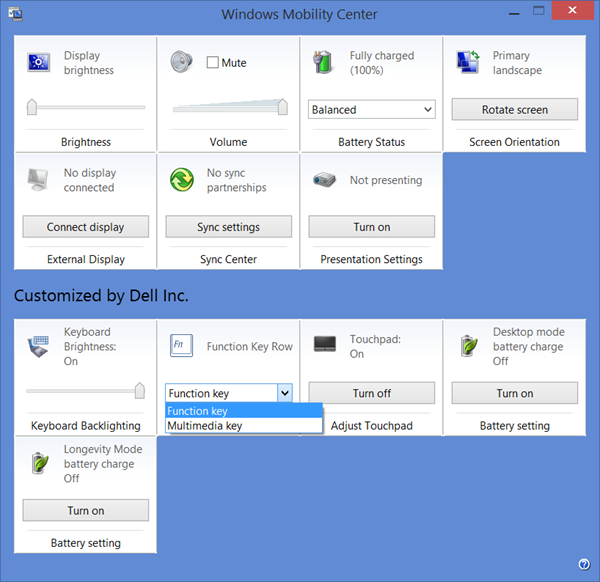
Em Function Key Row, no menu suspenso, selecione Function key em vez de Multimedia key
.
Desta forma, você será capaz de trocar, trocar ou inverter as teclas de função do teclado e de multimídia em laptops Dell.
RECOMENDADO: Clique aqui para solucionar erros do Windows e otimizar o desempenho do sistema
Bruno é um entusiasta de Windows desde o dia em que teve seu primeiro PC com Windows 98SE. Ele é um Windows Insider ativo desde o Dia 1 e agora é um Windows Insider MVP. Ele tem testado serviços de pré-lançamento em seu Windows 10 PC, Lumia e dispositivos Android.
